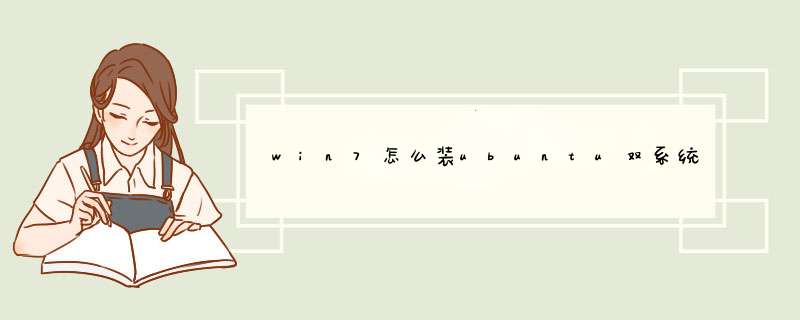
双击有Ubuntu标志的文件以后出现这个界面,箭头一指的是你需要安装系统的盘,不可以选择c盘,一般选择一个空白的磁盘,安装前你首先腾出一个空白的盘用来装Ubuntu。语言就默认是中文吧!用户名你需要填写一个然后还要填写密码。这个填写一个你记得住的
安装过程可能还要下载一些文件,这个时候不要着急,慢慢等待不会要很久的时间。等待安装好了,以后系统会自动提醒你电脑需要重启继续安装。你选择重启就好。
你如果是在官方下载的Ubuntu文件,安装过程非常简单,你只需要按照上面写得做,系统会自动安装好而且系统引导不需要你修改,你直接体验就好啦。其实Ubuntu的安装是不是比windows的安装过程还要简单呢?U盘安装win7win10双系统:
用大蕃薯U盘启动盘制作工具制作一个启动盘。
1、开机运行大蕃薯Win8PE防蓝屏版(新电脑)
2、进入PE系统,在u启动PE一键装机工具窗口,将win10安装在C盘,释放镜像。
3、再将win7安装在D盘,取消勾选“完成后重启”然后点“确定”,我们就可以看到正在运行的进程
4、当进程完毕后点击“关闭",即可
5、鼠标双击“修复系统引导”,进入界面输入“1”程序自动运行
6、随后电脑重启就可以看两个系统可供选择1实际安装,准备一个大于10G的分区,从U盘或者光盘启动ubuntu安装镜像,将ubuntu安装在你所准备的分区
2wubi安装,用虚拟光驱加载ubuntu的iso文件,运行wubiexe,它进行的 *** 作是建立一个虚拟磁盘文件放入某个分区(不会损坏你所选的分区文件),然后在Windows启动菜单里添加ubuntu启动项。注意要使用live cd 版的才行,如果你不再需要此系统,可以直接像卸载软件一样卸载它。
3虚拟机安装解决方法
1、在网上下载ubuntu-1404-desktop-amd64iso,建议将iso文件移动到c盘根目录,当然也可以放到别的目录。
2、打开easyBCD软件,可以看到目前只有一个win7启动项。
选择“添加新条目”,然后选择“NeoGrub”,点击“安装”。
3、然后点击配置,将menulst文件的内容替换成一下文本:
title Install Ubuntu
root (hd0,0)
kernel (hd0,0)/vmlinuzefi boot=casper iso-scan/filename=/ubuntu-1404-desktop-amd64iso locale=zh_CNUTF-8
initrd (hd0,0)/initrdlz
title reboot
reboot
title halt
halt
说明:hd0表示c盘所处的硬盘号,一般电脑只有一个,所以都是hd0;如果有多个硬盘,则根据情况改为hd0、hd1等。
hd0后面的数字表示C盘在硬盘中的分区顺序,每个人的系统不大一样,不知道的可以在磁盘管理里面看一下,本人c盘是第三个分区,因此写为(hd0,2),如果是第一个,写为(hd0,0)即可。
4、经过配置后,c盘中会多出一个“NST”文件夹和一个NeoGrub文件。
接下来把系统镜像文件用DAEMON tools打开,或者以压缩包形式将其中两个文件解压出来,分别是initrdlz和vmlinuzefi,这两个文件在casper文件夹里。
5、将解压出来的两个文件复制到c盘根目录,可以看看c盘中添加了多少相关的文件。这样,安装系统的前期准备就完成了,可以重启电脑准备安装ubuntu1404了。
6、重启电脑,可以看到多了一个启动项“NeoGrub引导加载器”,选择该项enter,然后选择“install ubuntu”,另外两项分别是“重启”和“关机”,是为了防止安装出错而设的,这个在之前的menulst配置文件中已经设定好了。
7、接下来如果正常的话,会刷刷的满屏幕文字,很高端的样子,等着它结束就行。如果在这一步报错,一般来说就是之前的menulst配置文件不对,无法访问C盘,这时只要“reboot”然后进入win7重新配置就行。
8、
刷完后就进入一个小系统,别以为这就装好了,此时最重要的一步,通过快捷键ctrl+alt+T打开终端,输入:sudo umount -l /isodevice
注意空格和小写的L,执行后就可以双击安装图标进行安装了
9、接下来选择简体中文;不用选中安装第三方软件和更新,否则安装会很慢,为保险起见可以断开网络连接;安装类型选择“其他选项”。
10、接下来需要设置分区,首先设置交换空间大小,与电脑内存差不多或为电脑内存的两倍。
11、然后设置其他挂载点的大小,分区方案很多,这里简单的设置/、/boot、/home共3个分区,均为ext4文件系统。
/ 10G;/boot 100M;/home 剩余所有空间。
注意linux系统的1G对应1000M。
12、接下来就是简单的设置地区、键盘布局,接着就是用户名和密码。
13、以上所有东西都设置好了,就自动开始安装系统,等待一段时间就可以,如果安装过程在下载东西,可以点击“跳过”,因为系统安装完成后同样可以更新下载。
14、安装完成后点击“现在重启”,可以看到多了好多启动项,界面也变了。选择第一项启动ubuntu系统,即可开启系统。
欢迎分享,转载请注明来源:内存溢出

 微信扫一扫
微信扫一扫
 支付宝扫一扫
支付宝扫一扫
评论列表(0条)